JVM監控可以直觀展示指定時間段內的多項記憶體指標,雖然圖表能體現出記憶體使用量量過大的情況,但無法顯示具體資訊,因此不能協助您排查問題的原因。此時您可以建立記憶體快照,通過詳細的日誌查看記憶體佔用的詳細資料。
功能入口
登入EDAS控制台。
在左側導覽列,單擊應用管理 > 應用列表,在頂部功能表列選擇地區並在頁面上方選擇微服務空間,在叢集類型下拉式清單中選擇K8s叢集,然後單擊目標應用程式名稱。
在左側導覽列,選擇。
在執行個體監控頁面左側選擇您需要查看的節點,單擊JVM監控頁簽。
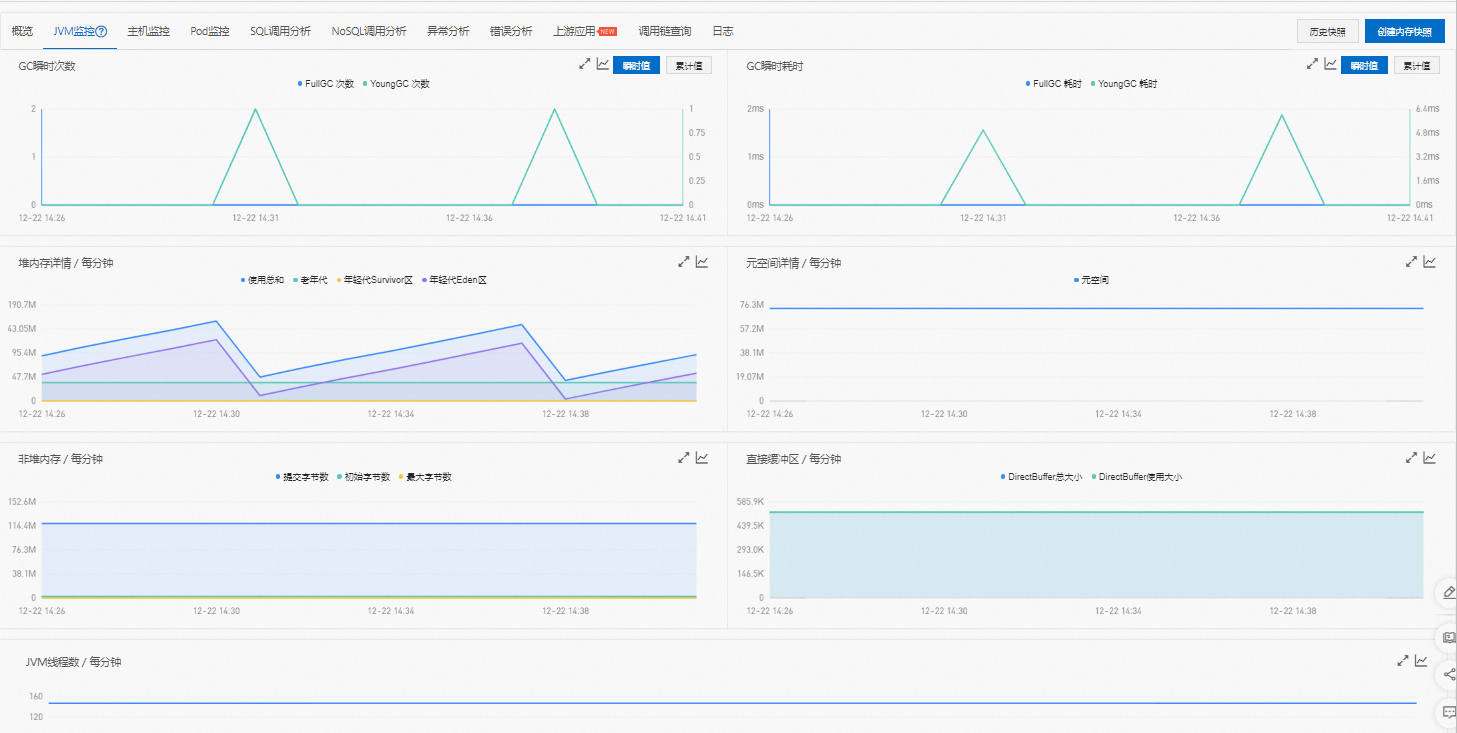
建立記憶體快照
警告
建立快照會導致Java進程停頓,請謹慎使用。快照任務的已耗用時間需幾秒到半小時不等。
在JVM監控頁簽右上方,單擊建立記憶體快照。
說明如果單擊建立記憶體快照時,上一個快照任務仍在運行,則系統會彈出錯誤訊息。請您耐心等待上一個快照任務運行完畢。目前僅支援為Linux系統建立記憶體快照。
在建立記憶體快照對話方塊中選擇一個IP,並單擊儲存。
說明如果在應用詳情頁面左側已選擇目標執行個體,則IP欄位會預設選中該執行個體的IP地址。
查看記憶體快照詳情
在JVM監控頁簽右上方,單擊歷史快照。
在快照任務數量面板展示了任務執行狀態:綠色表示快照任務執行成功,藍色表示快照任務執行中,紅色表示快照任務執行失敗。單擊任務右側的詳情可以查看任務執行進度。
單擊目標任務右側的分析,在應用診斷分析平台查看分析結果。